
Comutarea de la Windows la Mac
Mac‑ul dvs. poate face tot ce face sistemul Windows și chiar mai mult.
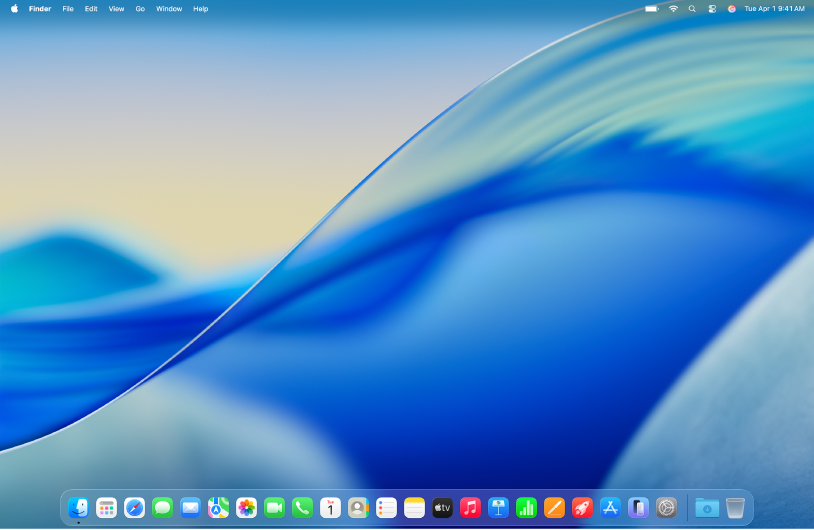
Instrucțiuni privind utilizarea desktopului Mac‑ului
Desktopul Mac‑ului afișează bara de meniu de‑a lungul părții de sus a ecranului și Dock‑ul de‑a lungul părții de jos. Utilizați meniul Apple 
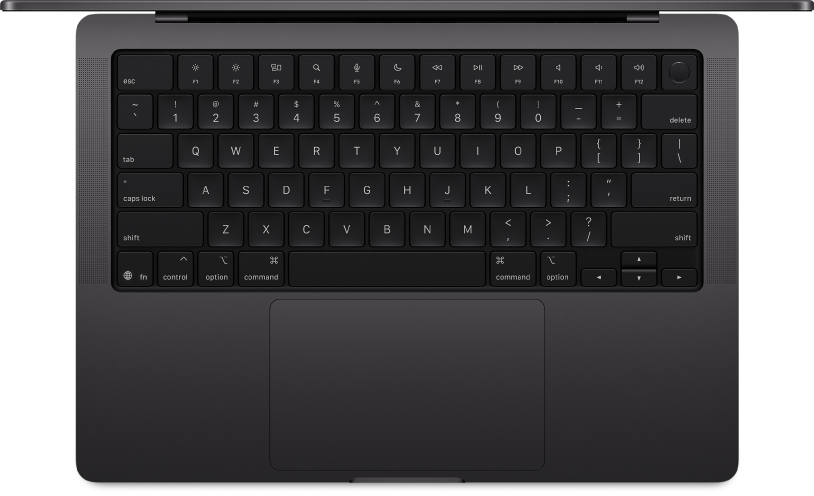
Familiarizarea cu scurtăturile din tastatură
Lucrați mai repede folosind scurtăturile din tastatură pentru a copia și a lipi text, a tipări documente, a închide aplicații și multe altele.
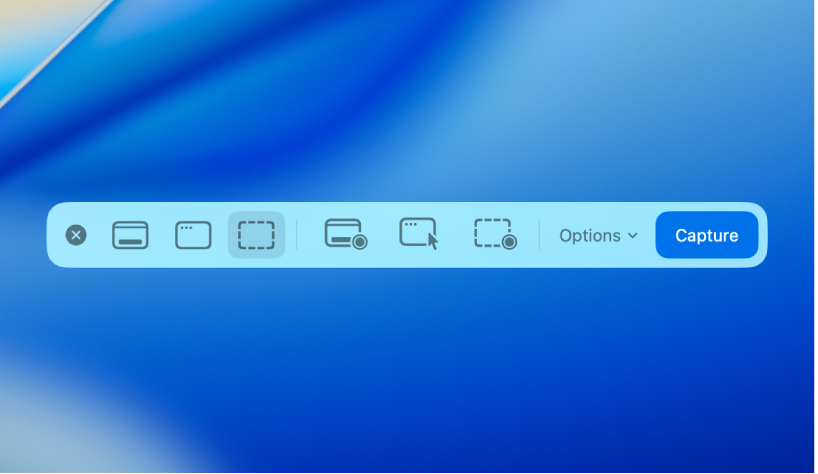
Realizarea unei capturi de ecran sau a unei înregistrări a ecranului
Apăsați Comandă‑Shift‑5 pentru a realiza capturi de ecran și înregistrări ale ecranului complet, ale unei ferestre sau ale unei zone selectate. Faceți clic pe Opțiuni pentru a alege locul unde doriți să salvați imaginea sau să configurați un temporizator.
Cum să realizați capturi de ecran sau înregistrări ale ecranului
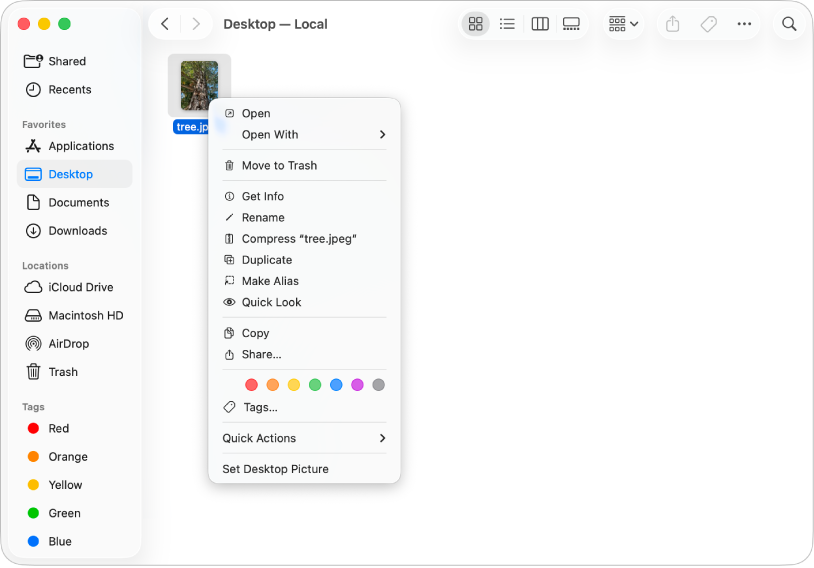
Clic dreapta pe Mac
Pe Mac, clicul dreapta se numește Control-clic sau clic secundar. Pentru a face Control‑clic, apăsați tasta Control pe tastatură, apoi faceți clic pe un articol. De asemenea, în Configurări sistem puteți personaliza modul cum efectuați Control‑clic pe un maus sau trackpad.

Găsiți orice aveți nevoie în Spotlight
Cu Spotlight, puteți găsi orice aveți nevoie pe Mac. Apăsați Comandă‑Spațiu pentru a deschide Spotlight, apoi scrieți numele unei aplicații pe care doriți să o deschideți, subiectul unei poze pe care o căutați, o ecuație matematică pe care trebuie să o rezolvați sau o întrebare pentru web.
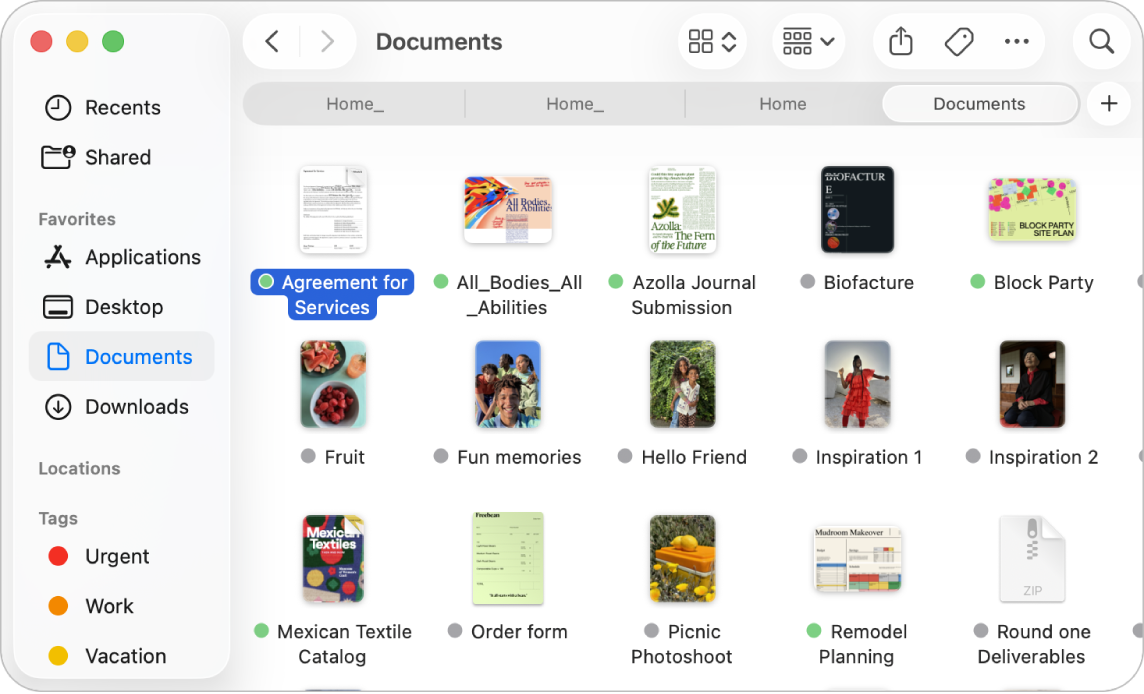
Utilizarea Finder pentru organizarea dosarelor și a fișierelor
Puteți utiliza Finder pentru a vizualiza, a accesa și a organiza aproape orice pe Mac. Mutați fișiere în dosare, codificați articolele pe culori cu etichete sau stabiliți ceea ce apare în bara laterală, pentru un acces ușor la dosarele pe care le utilizați cel mai frecvent.
Transferul informațiilor de pe PC Utilizați Asistent de migrare pentru a transfera documentele, conturile de e‑mail și pozele de pe PC‑ul Windows pe Mac. | Utilizarea tastelor funcționale de pe tastatura Mac‑ului Utilizați tastele funcționale pentru a ajusta articole precum luminozitatea ecranului și volumul sau apăsați tasta Fn sau tasta Glob pentru a le utiliza ca taste funcționale standard. | Personalizarea Mac‑ului Utilizați Configurări sistem pentru a selecta un aspect luminos sau întunecat pentru desktop, a alege stilul de pictograme și widgeturi sau a selecta un fundal sau un screensaver. |
Doriți să aflați mai multe? Pentru a începe să folosiți Mac-ul, consultați Primii pași cu Mac-ul dvs.